- Criado por Igor Andrade, última alteração em 11/04/2019
Você está vendo a versão antiga da página. Ver a versão atual.
Comparar com o atual Ver Histórico da Página
« Anterior Versão 8 Próxima »
Veremos aqui como testar sua aplicação no simulador do Xcode ou em um dispositivo móvel da Apple e os passos necessários para publicar na loja virtual Apple Store.
Nesse tutorial quase não iremos trabalhar com o Cronapp, pois estamos considerando que a aplicação já está desenvolvida. Mostraremos como configurar e compilar no Cronapp para importar no Xcode e como configurar sua conta Apple no portal developer.
Pré-requisitos
Antes de começar a seguir os passos do tutorial é preciso ter certeza de que se tem um ambiente minimamente preparado para reproduzir o exemplo. Abaixo estão os requisitos principais.
Requisitos:
- Projeto do tipo mobile criado. Caso haja dúvidas de como criar esse tipo de projeto acesse o link ( XXXX );
- Possuir uma ID da Apple. Caso não tenha, crie uma em https://appleid.apple.com/account.
- Possuir um computador da Apple com Xcode instalado;
- Para publicar a aplicação é necessário possuir uma conta de desenvolvedor. Veja mais detalhes sobre as contas, diferenças e preços em https://developer.apple.com/support/compare-memberships/
Observação
Para esse tutorial usamos o macOS Mojave (versão 10.14.4) e Xcode versão 10.2.
Requisitos para publicação
As aplicações submetidas para distribuição na loja da Apple passam por uma análise e é necessário está ciente sobre alguns requisitos para evitar que seu projeto seja rejeitado. Recomendamos fortemente que você leia as Diretrizes de Revisão da App Store, citamos abaixo alguns pontos:
- A aplicação iOS deve passar por testes de falha;
- É proibido o uso de APIs privadas;
- Seu projeto não pode ser um clone ou idêntico aos aplicativos nativos pré-instalados no iPhone;
- É necessário integrar o recurso de compra In-app;
- Câmera e microfone só podem ser usados com permissão do usuário e
- Seu aplicativo deve usar apenas arte própria para o design. Caso seja de terceiros, é necessário ter permissão de uso.
Configuração e compilação no Cronapp
Configurações
Com seu projeto mobile aberto no Cronapp, vamos realizar algumas configurações necessárias para exportar e rodar no Xcode.
No menu do sistema, acesse Dispositivos móveis > Configurações e acesse a aba Aplicativo na Janela que abrir.
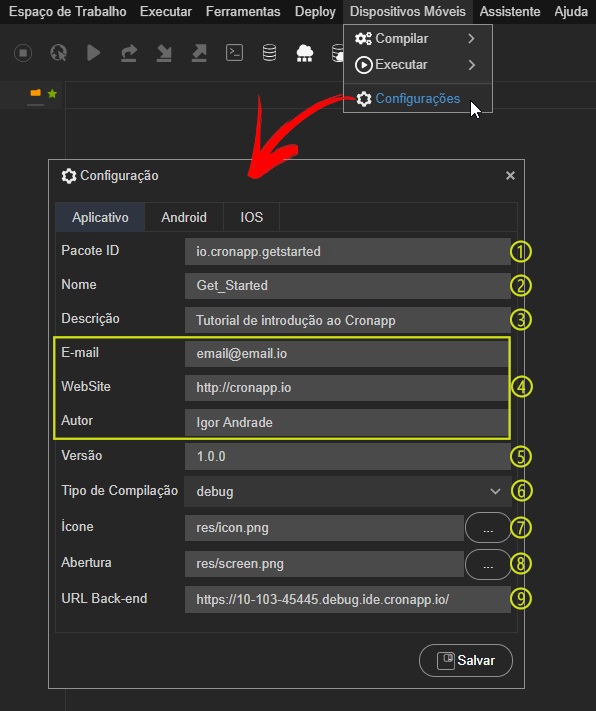
Figura 1.1 - Configurações dos dispositivos móveis
- Pacote ID: define o Id da sua aplicação, esse identificador deverá ser único na loja da Apple e por isso normalmente é usado o domínio da empresa de forma invertida e o nome da aplicação no final;
- Nome: nome da aplicação;
- Descrição: pequena descrição da aplicação;
- Informações do desenvolvedor: campos que definem e-mail, site e nome do autor da aplicação;
- Versão: define a versão atual da aplicação;
- Tipo de Compilação:
- debug: os dados serão salvos apenas para a versão de testes da aplicação;
- release: os dados serão salvos para uma nova versão que será lançada na loja;
- Ícone: define o ícone que será usado na aplicação. Recomendamos o uso de uma imagem com resolução 1024 x 1024 px;
- Abertura: define a imagem que é usada na abertura da aplicação; Recomendamos que a imagem tenha uma resolução de 2732 x 2732 px;
- URL Back-end: indica a URL do servidor da sua aplicação.
Observação
O campo 9 da Figura 1.1 estamos usando a URL de debug gerado pelo Cronapp. Lembramos que esse endereço é temporário e pode ser alterado ao parar e executar novamente a aplicação no Cronapp, Caso isso ocorra, será necessário adicionar a nova URL e recompilar a aplicação.
Clique no botão Salvar em seguida.
Compilação
Após realizar as configurações na etapa anterior, vamos compilar o projeto. Ou melhor, na prática o que o Cronapp faz é compactar o projeto de modo que possa ser aberto pelo Xcode no Mac, pois a Apple só permite compilar as aplicações que rodam em suas plataformas através da sua própria IDE.
Acesse Dispositivos móveis > Compilar > IOS e selecione debug ou release. A diferença entre os dois modos está na presença da assinatura digital, que deve ser cadastrada previamente na aba IOS das configurações dos Dispositivos móveis. Caso o Cronapp não encontre a assinatura digital, será gerada sem a mesma, ou seja, será gerado um debug.

Figura 1.1 - Gerando a aplicação IOS no Cronapp
Após exibir a mensagem "Sua aplicação foi gerada com Sucesso!", clique em Baixar para iniciar o download e descompacte o arquivo em algum diretório.
Passos
Como veremos a seguir, os passos para testar a aplicação no simulador do Xcode é bem simples, porém para testar em um dispositivo móvel ou publicar na loja dá Apple é um pouco mais complexo, por conta das configurações necessárias no portal da Apple. A seguir os passos necessários para cada situação.
Simulando a aplicação no Xcode
O Xcode é o ambiente de desenvolvimento integrado (IDE) para criar aplicativos para Mac, iPhone, iPad, Apple Watch e Apple TV.
Criando conta individual ou empresarial:
https://medium.com/@the_manifest/how-to-publish-your-app-on-apples-app-store-in-2018-f76f22a5c33a
https://www.itexico.com/blog/find-unique-device-identifier-udid-on-the-iphone
Obter UDID: https://support.apple.com/pt-br/HT201253
Acesse https://developer.apple.com/account e logue com sua conta do apple Developer.
Criação do App Groups em Identifiers
Team ID pertence a pessoa que está publicando no time
= Criar App ID
msm ID do app no cronapp
Diferenciar Wildcard App ID e Explicit App ID
- Sem rótulos